Zur Anpassung der Stufen für das Entfernen des Dokumentenhintergrunds können Sie Auto bzw. AUS oder die Anpassung in sechs Stufen auswählen.
Bei der Auswahl von [Auto] wird der Hintergrung automatisch mit einer Stufe entfernt, die für die meisten Dokumente passend ist.
Hinweis
-
In den folgenden Fällen könnte die Hintergrundfarbe nicht korrekt erkannt und nicht erfolgreich beseitigt werden.
-
Wenn ein Dokument mit benutzerdefinierter Größe eingelegt wurde
-
Wenn ein Dokument mit gefalteter Vorderkante eingelegt wurde
-
Wenn ein Dokument mit fehlender Vorderkante oder ein schräges Dokument eingelegt wurde
-
Wenn ein Dokument eingelegt wurde, das in der Nähe der Vorderkante ein Loch aufweist
-
Wenn ein Dokument eingelegt wurde, ohne es mit der Führung auf dem Dokumentglas auszurichten
-
-
Wenn Sie die Hintergrundentfernung auf höhere Werte einstellen, werden feine Linien, Texte oder helle Farben in einigen Dokumenten möglicherweise nicht reproduziert.
-
Drücken Sie [Scannen], oder die
 (SCAN)-Schaltfläche.
(SCAN)-Schaltfläche. -
Legen Sie ein Dokument in den ADF oder auf das Dokumentenglas.
-
Drücken Sie [Image Settings (Bildeinstellungen)] auf der Registerkarte [Image Settings (Bildeinstellungen)].
-
Drücken Sie [Background Removal (Hintergrundentfernung)] und wählen Sie einen Wert.
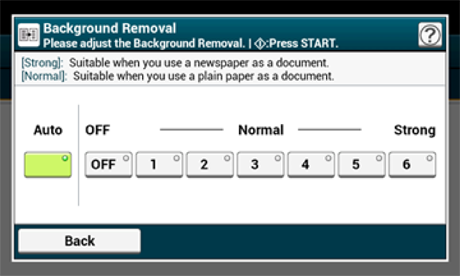
-
Ändern Sie, wenn nötig, die anderen Einstellungen und drücken Sie auf die
 (START)-Schaltfläche.
(START)-Schaltfläche.

